每个安卓APP,都要签名证书才能安装在手机上,测试的应用有测试的签名证书,生产环境有生产环境的签名证书,在开发APP之前,我们首先生成一个用于该APP的签名证书,用于测试调试应用,像微信支付、分享、地图,这些等等都需要用到生产环境的签名证书。
生成 Android 签名文件,目前有两种一种是 eclipse 开发工具生成的后缀名 .keystore 签名文件,一种是Android studio 开发工具生成的后缀名.jks 签名文件,那它们有什么不同?
1、一个是 eclipse 生成的签名,用于eclipse 开发的APP应用打包
2、一个是 Android studio 就生成的签名,用于Android studio 开发的APP应用打包
eclipse 和 Android studio 都是用来开发安卓应用的工具,eclipse 因为各种原因被谷歌公司抛弃了, 谷歌公司推出新的 Android studio 安卓开发工具,更方便,更容易上手。
因为我们没有使用到Android studio 开发APP或用于离线打包APP, 所以.jks 签名比较少用。
目前我们比较常用的是 .keystore 因为很多第三方工具还是使用.keystore 来进行签名,像腾讯或360的应用加固,都是使用.keystore ,包括我们这里介绍的 DCloud 在线打包APP,也是使用 .keystore 来进行签名。
一、Android平台签名证书(.keystore)生成指南
Android平台打包发布apk应用,需要使用数字证书(.keystore文件)进行签名,用于表明开发者身份。
Android证书的生成是自助和免费的,不需要审批或付费。
可以使用JRE环境中的keytool命令生成。
以下是windows平台生成证书的方法:
1、安装JRE环境(推荐使用JRE8环境,如已有可跳过)
可从Oracle官方下载jre安装包:https://www.oracle.com/technetwork/java/javase/downloads/index.html
下面以安装目录为“C:Program FilesJavajre1.8.0_201”为例,实际操作时请修改为自己安装目录
建议将JRE安装路径添加到系统环境变量,已配置可跳过此章节
打开命令行(cmd),输入以下命令:
d:
set PATH=%PATH%;"C:Program FilesJavajre1.8.0_201in"
- 第一行:切换工作目录到D:路径
- 第二行:将jre命令添加到临时环境变量中
我的环境变量里之前就配置过java环境,所以无需此步
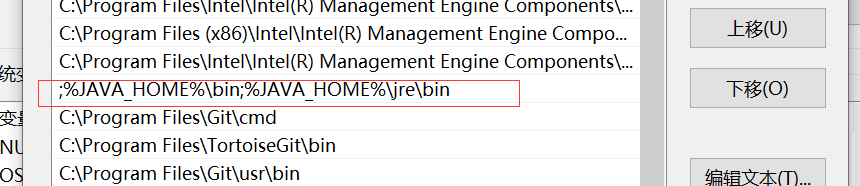
2、生成签名证书
在D盘先设个.keystore文件的存储目录
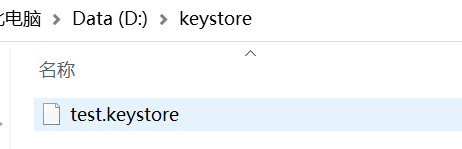
使用keytool -genkey命令生成证书:
keytool -genkey -alias testalias -keyalg RSA -keysize 2048 -validity 36500 -keystore test.keystore
- testalias是证书别名,可修改为自己想设置的字符,建议使用英文字母和数字
- test.keystore是证书文件名称,可修改为自己想设置的文件名称,也可以指定完整文件路径
回车后会提示:
Enter keystore password: //输入证书文件密码,输入完成回车
Re-enter new password: //再次输入证书文件密码,输入完成回车
What is your first and last name?
[Unknown]: //输入名字和姓氏,输入完成回车
What is the name of your organizational unit?
[Unknown]: //输入组织单位名称,输入完成回车
What is the name of your organization?
[Unknown]: //输入组织名称,输入完成回车
What is the name of your City or Locality?
[Unknown]: //输入城市或区域名称,输入完成回车
What is the name of your State or Province?
[Unknown]: //输入省/市/自治区名称,输入完成回车
What is the two-letter country code for this unit?
[Unknown]: //输入国家/地区代号(两个字母),中国为CN,输入完成回车
Is CN=XX, OU=XX, O=XX, L=XX, ST=XX, C=XX correct?
[no]: //确认上面输入的内容是否正确,输入y,回车
Enter key password for <testalias>
(RETURN if same as keystore password): //确认证书密码与证书文件密码一样(HBuilder|HBuilderX要求这两个密码一致),直接回车就可以
以上命令运行完成后就会生成证书,路径为“D:keystore est.keystore”。
3、查看证书信息
可以使用以下命令查看:
keytool -list -v -keystore test.keystore
Enter keystore password: //输入密码,回车
Keystore type: PKCS12
Keystore provider: SUN
Your keystore contains 1 entry
Alias name: test
Creation date: 2019-10-28
Entry type: PrivateKeyEntry
Certificate chain length: 1
Certificate[1]:
Owner: CN=Tester, OU=Test, O=Test, L=HD, ST=BJ, C=CN
Issuer: CN=Tester, OU=Test, O=Test, L=HD, ST=BJ, C=CN
Serial number: 7dd12840
Valid from: Fri Jul 26 20:52:56 CST 2019 until: Sun Jul 02 20:52:56 CST 2119
Certificate fingerprints:
MD5: F9:F6:C8:1F:DB:AB:50:14:7D:6F:2C:4F:CE:E6:0A:A5
SHA1: BB:AC:E2:2F:97:3B:18:02:E7:D6:69:A3:7A:28:EF:D2:3F:A3:68:E7
SHA256: 24:11:7D:E7:36:12:BC:FE:AF:2A:6A:24:BD:04:4F:2E:33:E5:2D:41:96:5F:50:4D:74:17:7F:4F:E2:55:EB:26
Signature algorithm name: SHA256withRSA
Subject Public Key Algorithm: 2048-bit RSA key
Version: 3
其中证书指纹信息(Certificate fingerprints):
- MD5
证书的MD5指纹信息(安全码MD5) - SHA1
证书的SHA1指纹信息(安全码SHA1) - SHA256
证书的SHA256指纹信息(安全码SHA245)
将MD5的指纹信息去掉冒号,就是需要填入微信开放平台的签名
4、安卓签名获取工具
直接通过一个apk,获取安装到手机的第三方应用签名的apk包。 详情:https://developers.weixin.qq.com/doc/oplatform/Downloads/Android_Resource.html
5、keystore的一些操作
(1)修改 keystore 的查询密码
当想更改ketstote 的密码时,可以用命令 : keytool -storepasswd -keystore 例如
keytool -storepasswd -keystore D:key est.keystore
会提示输入原来的密码,然后提示输入新的密码,重复输入密码,回车键就完成了。
(2)修改 keystore 的alias密钥密码
如果需要修改alias密钥密码,可以用命令:
keytool -keypasswd -keystore D:key est.keystore -alias testkey
-alias testkey,testkey是原来填写的别名
首先输入,查询密码,验证通过后,要求输入原来的alias密钥密码,然后输入新密码,回车键完成
(3)修改 keystore 的alias别名
当你需要修改别名时,可以用命令:
keytool -changealias -keystore d: est est.keystore -alias testkey -destalias newkeyname
命令中的 testkey 是原来的别名,newkeyname 是新的别名称,需要输入查询密码和 alias密钥密码,输完回车键完成。
二、安卓签名获取工具获取APP签名遇到的问题
将上面的安卓签名获取工具下载到手机,安装之后,输入包名,获取,报错:NameNotFoundException: Signs is null
起初一直不知道什么原因,因为uniapp的manifest.json里的包名设置的就是对的,但是自定义打包的时候包名没有同步修改,所以导致这个错误。
具体问题看下面这个博客吧:uniapp微信APP支付踩坑指南:报错errMsg: "requestPayment:fail errors"